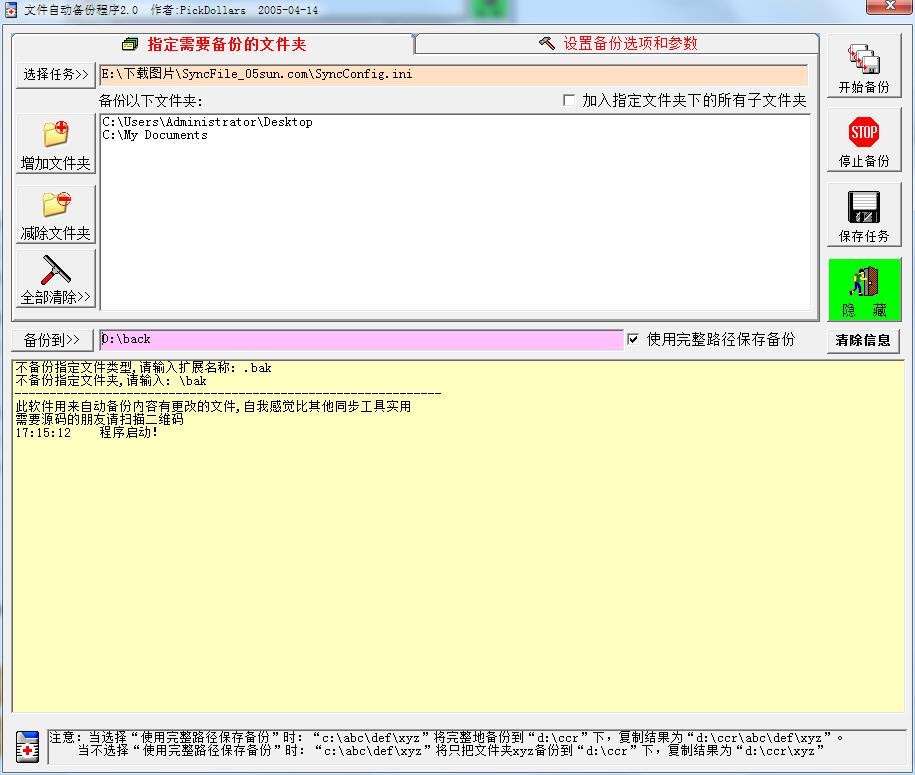XP系统提示“程序并行配置不正确”怎么办?这个问题是我们在安装软件过程中经常会遇到的,导致软件老是安装失败,且提示“程序并行配置不正确”。针对此问题,下面潘少俊衡的小编就给大家介绍XP系统安装软件提示程序并行配置不正确件的故障原因及解决方法。

故障原因一:
系统的安装模块服务被禁止了,就会造成程序无法安装,会提示“应用程序无法启动,因为应用程序的并行配置不正确。”,出现这样的问题的解决方法是启用模块安装服务。
解决方法:
1、先在开始菜单中,打开“控制面板”这一项。
2、进入控制面板窗口后,找到“管理工具”这一项,双击进入。
3、在管理工具窗口,选择“服务”这个图标,打开,进入服务编辑窗口。
4、进入服务窗口后,拖动右侧的滚动条,找到“Windows Modules Installer”这一项,双击进入属性窗口。
5、在属性窗口的“常规”下,如果“启动类型”是“已禁止”,就需要将其改为“手动”,然后按“应用”按钮。
6、接着在“服务状态”下,将已停止的服务启动,按“启动”按钮,即可开启此项服务。
7、服务启动后,其“服务状态”会显示为“已启动”,这时按“确定”关闭窗口,如果是因模块服务被禁止而无法安装程序,到此问题就解决了。
故障原因二:
如果在安装程序时,出现上面那样的提示,大多原因是VC++运行库有问题,要不是没安装,要不是版本不对或损坏,解决这样的问题当然是重新安装VC++运行库。
解决方法:
由于电脑系统的不同,以及程序需要不同,安装VC++版本也有不同,VC++运行库有VC++2005,VC++2008,VC++2010,VC++2012等等。不过现在电脑上大多以VC++2008,VC++2010居多,本文只是以VC++2008为例说明。求助的网友是因QQ无法安装的问题才求助的, 解决方法,先到网上下载“Microsoft Visual C++ 2008(运行库)”。
2、下载到磁盘文件夹后,将其解压出来,直接双击解压出的文件进行安装。这时要注意,如果是32位系统,应该安装X86的运行库,如果是64位系统,需要安装X64的运行库。
3、安装完成后,到控制面板下的“添加和删除程序”中,就可以看到成功安装的VC++2008运行库。
4、VC++2008运行库安装成功后,就可以安装程序了,启动QQ安装程序,将其安装到系统中。
这时有一个必须注意的事项,安装后,绝对不能启动QQ程序,必须先重启电脑,等重启后,再打开QQ程序,才能成功,这一要点必须记住。
相关阅读:
Xp系统安装或运行软件时提示“EXE不是有效Win32应用程序”的故障原因及解决方法
XP系统无法安装软件并提示“系统找不到指定的路径”的原因及解决方法
以上就是对XP系统安装软件提示程序并行配置不正确件的故障原因及解决方法全部内容的介绍,若是你也碰到了类似问题,那么不妨根据自己的需求,任选一种方法进行操作!
版权声明
本文仅代表作者观点,不代表本站立场。
本文系作者授权发表,未经许可,不得转载。
本文地址:/jtjc/win10/131022.html